
Como formatar Alcatel Idol 5
Se você está enfrentando problemas de lentidão ou travamentos no seu Alcatel Idol 5, a formatação pode ser a solução ideal. Neste tutorial, vamos aprender a formatar o seu dispositivo através do modo de recuperação, utilizando os botões, ou pelas configurações do sistema. Prepare-se para devolver a agilidade ao seu celular ou deixá-lo pronto para um novo proprietário!
O que fazer antes de formatar seu Alcatel Idol 5?
Antes de formatar um celular Alcatel Idol 5, siga estas etapas:
- Faça um backup para salvar suas fotos, contatos e documentos importantes. Use serviços de nuvem ou transferências para o computador.
- Retire o cartão SIM e o cartão de memória, se houver.
- Certifique-se de que a bateria está com pelo menos 50% de carga para evitar interrupções.
- Remova sua conta Google para evitar problemas com a verificação após a formatação.
Atenção! Este procedimento apagará todos dados do seu celular e não haverá como recuperar depois.
Como formatar o Alcatel Idol 5 através do modo de recuperação?
Passo 1: Com o Alcatel Idol 5 desligado, pressione e mantenha pressionados os botões de Aumentar Volume e Ligar/Desligar.
Passo 2: Quando a tela acender e a logomarca Alcatel aparecer, solte todos os botões e aguarde. No menu de recuperação, utilize o botão de Diminuir Volume para navegar até a opção “Wipe data/factory reset” e pressione o botão Ligar/Desligar para selecioná-la.

Passo 3: Agora, selecione a opção “Yes” usando o botão de Diminuir Volume e pressione o botão Ligar/Desligar para confirmar. A formatação da memória interna será iniciada; aguarde um momento.
Passo 4: De volta ao menu principal, pressione o botão Ligar/Desligar para confirmar a opção pré-selecionada “Reboot system now”. Formatação concluída com sucesso!
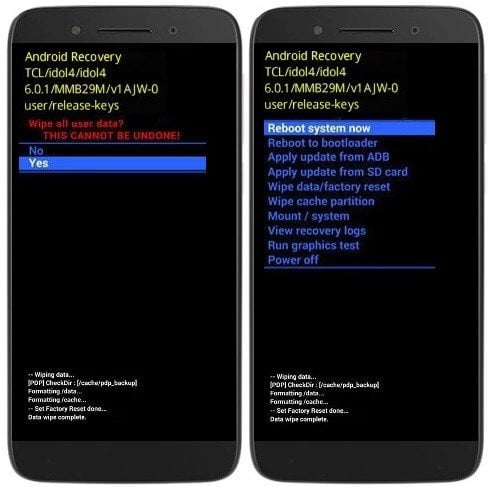
Pronto! Seu celular Alcatel Idol 5 foi restaurado para as configurações de fábrica por meio do modo de recuperação.
Como formatar o Alcatel Idol 5 6060c através do modo de recuperação?
Passo 1: Desligue o seu Alcatel Idol 5 (modelo 6060c). Pressione e segure simultaneamente o botão de Aumentar Volume e o botão Liga/Desliga.
Passo 2: Continue pressionando os botões até que apareça a tela do robô com a mensagem “No command”. Para prosseguir para a próxima etapa, pressione e segure o botão de liga/desliga e, em seguida, clique rapidamente no botão de liga/desliga.

Passo 3: Depois disso, você entrará na tela do Android Recovery. Aqui, selecione a opção “Wipe data/factory reset” usando o botão de Diminuir Volume e pressione o botão Liga/Desliga para confirmar.
Passo 4: Na tela seguinte, use o botão de Diminuir Volume para navegar até “Yes–delete all user data” e, em seguida, confirme novamente pressionando o botão Liga/Desliga.
Passo 5: Após a formatação interna, selecione “reboot system now” e pressione o botão Liga/Desliga para reiniciar o dispositivo.
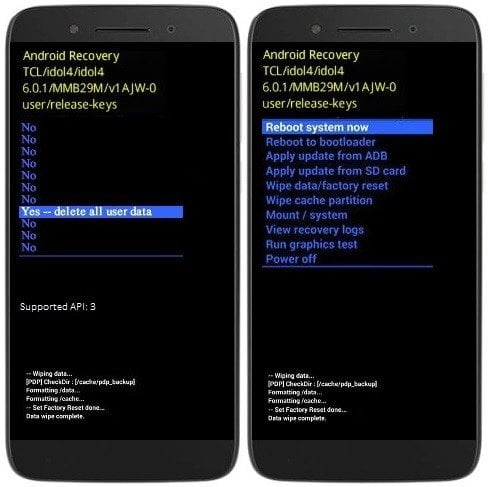
Agora, é só esperar! Em alguns minutos, seu Alcatel Idol 5 estará pronto para uso.
Como formatar o Alcatel Idol 5 pelas configurações?
- Ligue o seu telefone e acesse “Configurações”.
- Toque em “Contas” e, em seguida, selecione “Google”.
- Na próxima tela, toque no menu de três pontos e escolha “Remover Conta”. (Lembre-se de anotar os dados da sua conta antes de removê-la.)
- Confirme a remoção tocando novamente na opção e clicando em “OK”.
- Volte para “Configurações”, role para baixo e toque em “Backup e redefinição”.
- Selecione “Redefinição de dados de fábrica” e, em seguida, toque em “REDEFINIR TELEFONE”.
- No pop-up que aparecer, toque em “Redefinir” para reiniciar o Alcatel Idol 5.
Aguarde até que a restauração seja concluída.
O que fazer após formatar Alcatel Idol 5?
Após formatar o seu Alcatel Idol 5, siga estas etapas:
- Ligue o aparelho e siga as instruções na tela para selecionar o idioma, conectar ao Wi-Fi e configurar sua conta Google.
- Verifique se há atualizações disponíveis no sistema e instale-as para garantir o funcionamento adequado e segurança.
- Se você fez backup antes da formatação, restaure seus dados e aplicativos a partir do Google Drive ou outra fonte.
- Configure a senha, PIN ou reconhecimento biométrico para proteger seu dispositivo.
- Ajuste as configurações de tela, notificações e aplicativos conforme suas preferências.
- Baixe novamente os aplicativos que você usava, a partir da Google Play Store.
- Ative a sincronização de contatos, e-mails e outros serviços que você utiliza.
- Teste todas as funções do celular, como câmera, chamadas e internet, para garantir que tudo está funcionando corretamente.
Seguir esses passos ajudará a configurar seu celular de forma eficiente após a formatação.





